Ինչպե՞ս պաշտպանել տարբեր տիրույթները Excel- ում տարբեր գաղտնաբառերով:
Ընդհանուր առմամբ, պաշտպանված աշխատանքային թերթը գաղտնաբառ ունի: Այնուամենայնիվ, որոշ հատուկ դեպքերում գուցե ցանկանաք, որ տարբեր գաղտնաբառեր լինեն պաշտպանված աշխատանքային թերթում տարբեր տիրույթները պաշտպանելու համար: Այժմ ես ասում եմ ձեզ, թե ինչպես մեկ տարբերակի գաղտնաբառերը սահմանել տարբեր տիրույթների համար:
Պաշտպանեք տարբեր տիրույթներ տարբեր գաղտնաբառերով
 Պաշտպանեք տարբեր տիրույթներ տարբեր գաղտնաբառերով
Պաշտպանեք տարբեր տիրույթներ տարբեր գաղտնաբառերով
Տարբեր գաղտնաբառերով տարբեր տիրույթները պաշտպանելու համար հարկավոր է Excel- ում կիրառել Թույլատրել օգտվողներին ՝ խմբագրել տիրույթները:
Նախքան գաղտնաբառերը դնելը, աշխատանքային թերթը չի կարող պաշտպանվել:
1. Բացեք աշխատաթերթը և կտտացրեք տեսություն > Թույլ տվեք օգտվողներին փոփոխել տիրույթները, տես նկարի նկարը.

2. Բացվող պատուհանում սեղմեք նոր կոճակը ՝ այն տիրույթը նշելու համար, որը ցանկանում եք տեղադրել գաղտնաբառով:
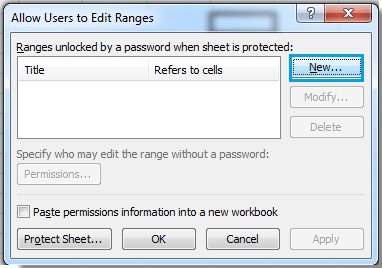
3. Եվ Նոր շարք երկխոսություն, նշեք տիրույթի վերնագիրը և միջակայքի մասշտաբը և մուտքագրեք գաղտնաբառ, ապա կտտացրեք OK, Հետո ա Հաստատել գաղտնաբառը երկխոսությունը ցուցադրում է գաղտնաբառը կրկին մուտք գործելու համար: Տեսեք սքրինշոթերը.

4. Գաղտնաբառը կրկին մուտքագրելուց հետո Հաստատել գաղտնաբառը երկխոսություն, սեղմեք OK, և այն վերադառնում է դեպի Թույլ տվեք օգտվողներին փոփոխել տիրույթները երկխոսություն, և կարող եք կրկնել վերոհիշյալ քայլերը ՝ տարբեր տիրույթների գաղտնաբառ սահմանելու համար:

5. Եվ կարգավորումից հետո կարող եք սեղմել Պաշտպանեք Թերթիկը է Թույլ տվեք օգտվողներին փոփոխել տիրույթները երկխոսություն և կտտացրեք OK կոճակը նորում Պաշտպանեք Թերթիկը երկխոսություն Տեսեք,
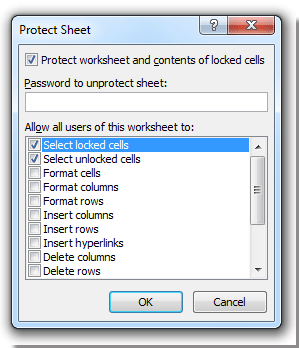
Հարաբերական հոդվածներ:
Գրասենյակի արտադրողականության լավագույն գործիքները
Լրացրեք ձեր Excel-ի հմտությունները Kutools-ի հետ Excel-ի համար և փորձեք արդյունավետությունը, ինչպես երբեք: Kutools-ը Excel-ի համար առաջարկում է ավելի քան 300 առաջադեմ առանձնահատկություններ՝ արտադրողականությունը բարձրացնելու և ժամանակ խնայելու համար: Սեղմեք այստեղ՝ Ձեզ ամենաշատ անհրաժեշտ հատկանիշը ստանալու համար...

Office Tab- ը Tabbed ինտերֆեյսը բերում է Office, և ձեր աշխատանքը շատ ավելի դյուրին դարձրեք
- Միացնել ներդիրներով խմբագրումը և ընթերցումը Word, Excel, PowerPoint- ով, Հրատարակիչ, Access, Visio և Project:
- Բացեք և ստեղծեք բազմաթիվ փաստաթղթեր նույն պատուհանի նոր ներդիրներում, այլ ոչ թե նոր պատուհաններում:
- Բարձրացնում է ձեր արտադրողականությունը 50%-ով և նվազեցնում մկնիկի հարյուրավոր սեղմումները ձեզ համար ամեն օր:

